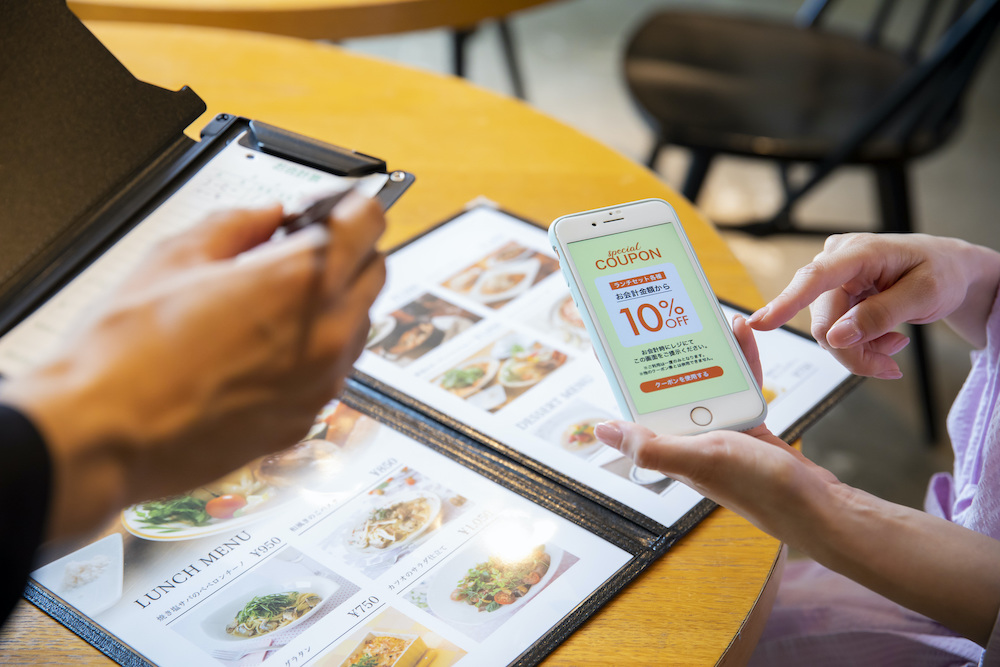いまや生活必需品家電のひとつといっても過言ではない、スマートフォン(略してスマホ)。様々な機能があるのはわかっているものの、サライ世代の方からは、電話とカメラ、メール、LINE以外は使いこなせていないという声をよく聞きます。
そこで、今回もスマホのちょっと困った問題の解決方法を、スマホ講座なども行うプロ集団「女子部JAPAN(・v・)」がご紹介します。やりかたを知るだけで、スマホがとっても使いやすくなりますよ!
第32回のテーマは「LINEのクーポンの使い方」です。
見せるだけでおトクになる「LINEクーポン」
LINEにはお買い物の際におトクになるクーポンの機能がついています。どのように使えばいいのか、iPhoneのLINEアプリを使った場合を例に紹介していきます。まずは、LINEを使っている人なら誰でも使える「LINEクーポン」の使い方です。
LINEアプリを開き、「ホーム」にある「サービス」の「すべて見る」をタップ。
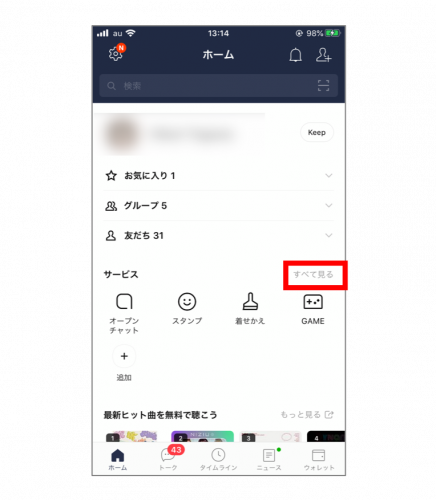
「サービス一覧」を開いたら画面をスクロールし、「ショッピング」カテゴリーの中にある「クーポン」を押します。
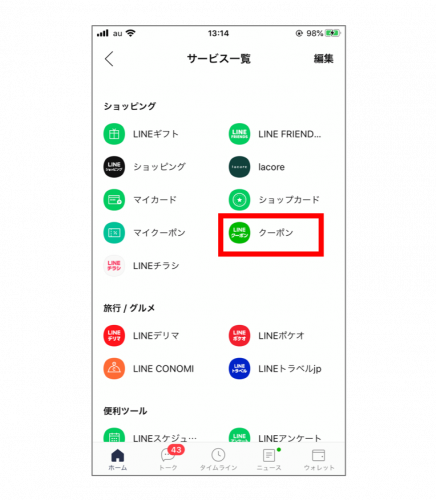
するとクーポンが出てきます。気になったものは各クーポン画像の右上のハートをタップすると「お気に入り」に入れることが可能です。
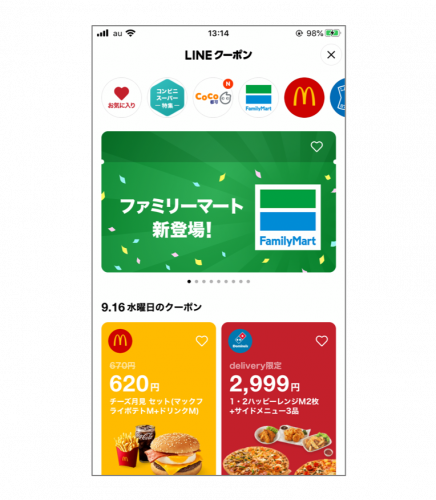
ちなみにLINEクーポンの画面の左上にある「お気に入り」を押すと、お気に入りに入れたクーポンが登場します。
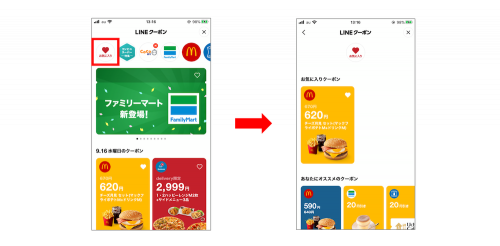
実際に使うときは、LINEクーポンの一覧に出てきた画像やお気に入りに入れたクーポンの画像をタップ。値段や有効期限などクーポンの詳細が書かれたページが出てきます。この説明を読んで、使うのであれば、注文時やお会計のときに「クーポンをつかう」を押します。
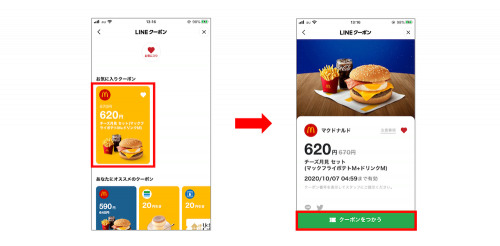
お店によってクーポン番号やバーコードが出てくるので、これをレジで見せればおトクに商品を買うことができます。
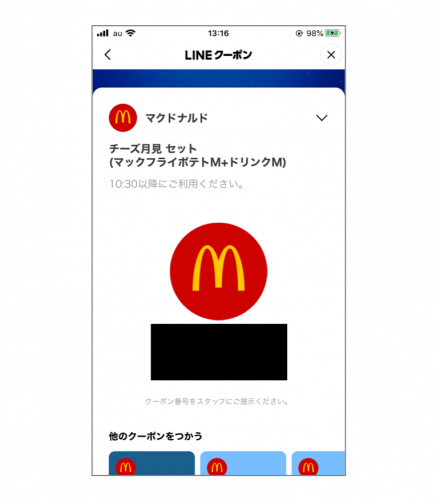
「LINEショッピング」でクーポンを使う
LINEにはLINE経由でオンラインショッピングができる機能も備わっています。そして実はここで使えるクーポンもあるんです。
「LINEクーポン」と同じようにホームからサービス一覧のページを開いたら、今度は「ショッピング」のカテゴリーにある「ショッピング」をタップします。
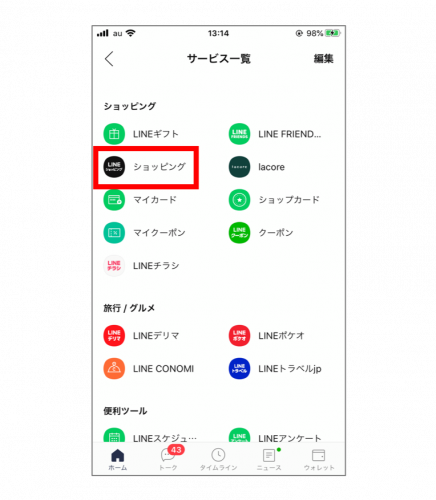
「LINEショッピング」のページが出てきたら、ここにある「クーポン」をタップします。
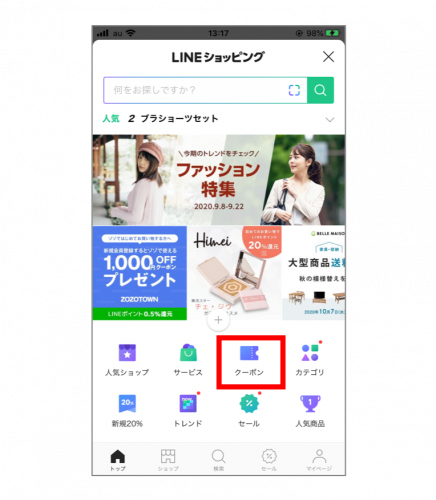
LINEショッピングで使えるクーポンが一覧で出てきます。
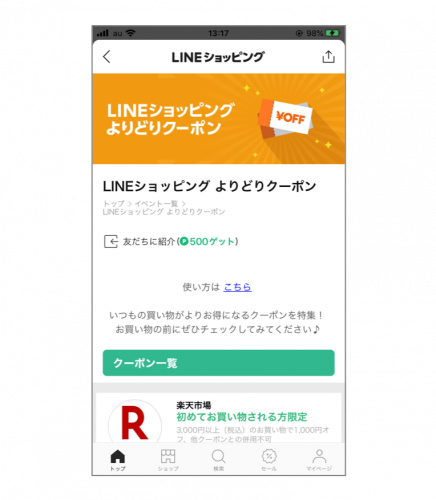
使い方は、クーポンによって異なるので、それぞれのクーポンにある「利用方法を見る」をまずチェックしてから「買い物する」を押して、使ってみてください。
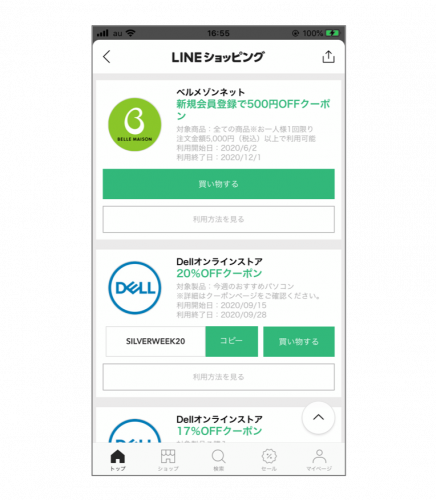
LINE Pay支払い用のクーポンを使ってみる
LINEは、LINEクーポンとオンラインショッピング用のクーポンのほかに、LINE Payで支払うと使えるクーポンがあります。LINE Payが使える状態の人は、こちらを活用してみるのもおすすめです。
使い方は、まず、LINEの「ウォレット」アイコンをタップし、「ポイントクラブ」を押します。

そこで出てきた画面の「特典クーポン」をタップします。
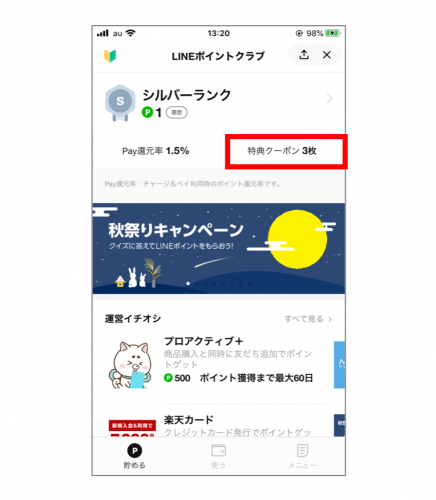
すると、さまざまなクーポンが出てきます。使いたいクーポンがあれば、その右端にある矢印のマークを押します。
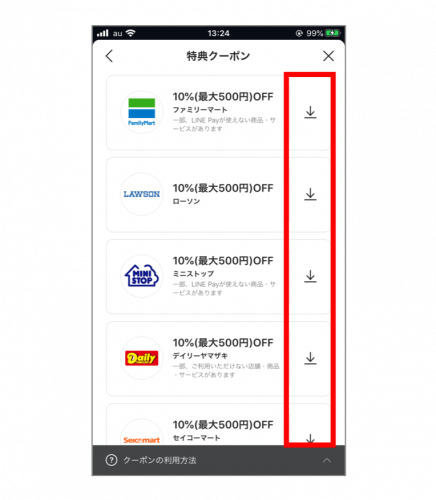
そのあと、そのクーポンを受け取るか聞かれるので、「クーポンを受け取る」をタップ。なお受け取れる枚数は毎月制限があります。その数は「マイランク」により異なるのでご注意ください。

使うときは、「ウォレット」の画面にある、「LINE Pay」と書かれた部分を押します。
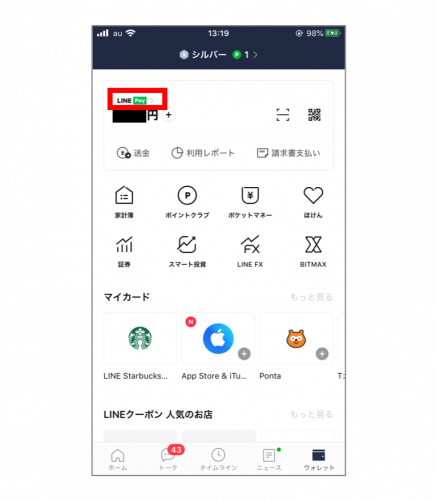
そこで出てきた画面のメニューにある「マイクーポン」をタップ。
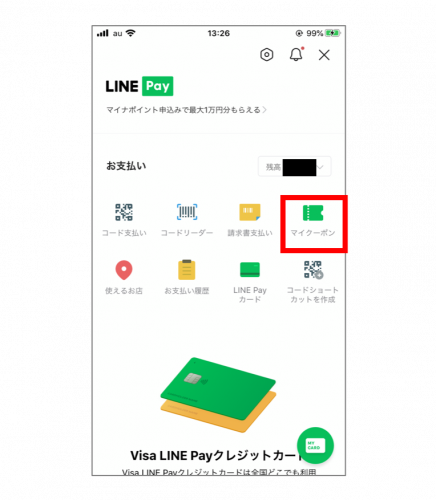
受け取ったクーポンが表示されるので、使いたいものを選択して押します。
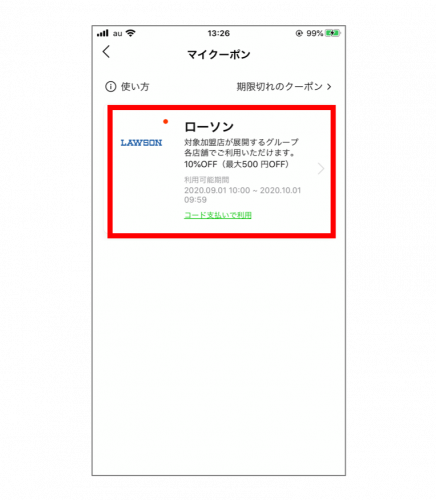
すると、コード支払いなどクーポンにより指定のLINE Payの支払いボタンが表示されるので、それをタップ。そして、お会計のときにその方法で支払うと、クーポン特典が適用されて、おトクに買い物をすることができます。
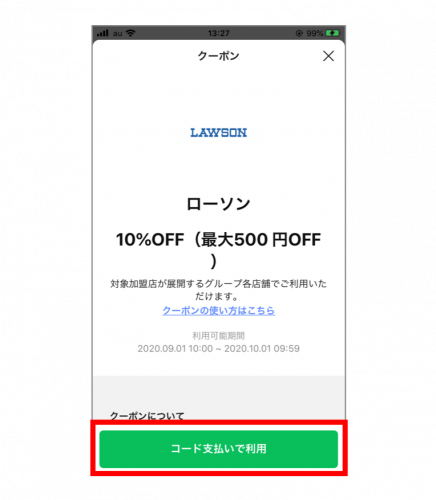
LINEはメッセージのやり取りだけできると思っていた人は多いかもしれません。でも、クーポンなどおトクなサービスもあるので、この機会にぜひ使ってみてください。
※iPhone7/iOS13.4.1で実施。
文/女子部JAPAN Hicary
女子部JAPAN(・v・)
2010年に「iPhone女子部」として発足して以来、スマホをはじめ、女子が気になるモノ・コトを体験・解決しているコミュニティ・メディア。雑誌でのスマホ特集の監修や著書もあり。スマホ講座の講師やカリキュラム作成も手がけている。
https://www.iphonejoshibu.com/